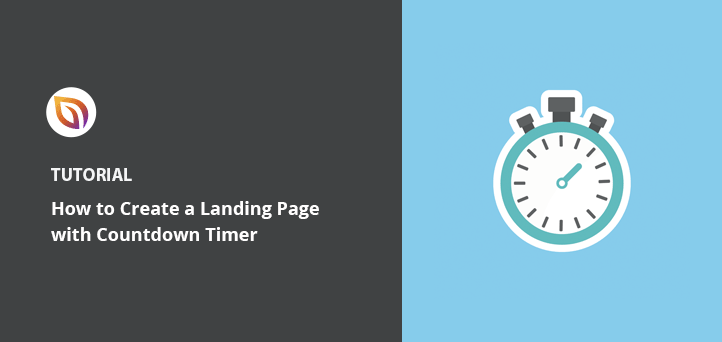Jak stworzyć stronę docelową z minutnikiem (5 kroków)
Opublikowany: 2022-05-02Chcesz stworzyć stronę docelową z funkcją odliczania czasu?
Liczniki odliczające pozwalają pokazać odwiedzającym stronę docelową, ile czasu mają na skorzystanie z oferty lub zniżki. Możesz także użyć liczników czasu, aby odliczać czas do wprowadzenia produktu na rynek lub okresu sprzedaży, takiego jak Czarny piątek.
Z tego artykułu dowiesz się, jak stworzyć stronę docelową z licznikami czasu, aby stworzyć poczucie pilności.
Po co dodawać minutnik do strony docelowej?
Dodanie licznika czasu do strony docelowej to doskonały sposób na zaangażowanie odbiorców. Ponieważ czas koncentracji uwagi jest ulotny, licznik czasu może go zatrzymać na tyle długo, aby przekonać odwiedzających do podjęcia działania.
Zegary odliczające są również idealne do budowania podekscytowania i pilności. Użytkownicy są bardziej skłonni do działania, jeśli wiedzą, że pozostał im ograniczony czas; nie będą chcieli przegapić szansy na zaoszczędzenie pieniędzy.
Konkluzja: dodanie licznika czasu do strony docelowej może wzbudzić podekscytowanie i pilność oraz zwiększyć współczynniki konwersji.
Jak stworzyć stronę docelową z odliczaniem?
Tworzenie strony docelowej z funkcją odliczania czasu może początkowo wydawać się skomplikowane. Nie będziesz musiał pisać kodu HTML lub zatrudniać programistę?
Na szczęście nie będziesz potrzebować ani jednego, jeśli wybierzesz potężny program do tworzenia stron typu „przeciągnij i upuść”, taki jak SeedProd.
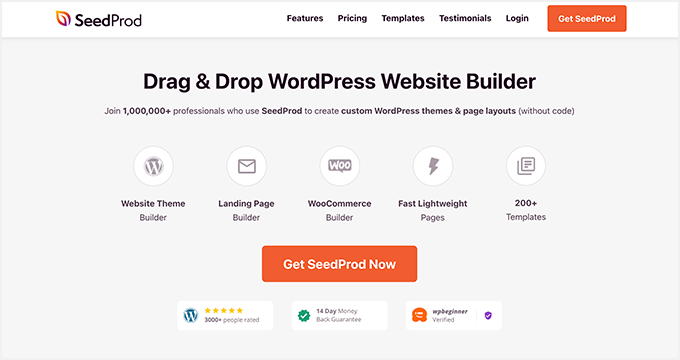
SeedProd to najlepszy kreator stron internetowych dla WordPressa. Ponad milion właścicieli witryn korzysta z tej wtyczki do tworzenia niestandardowych motywów WordPress, stron docelowych i elastycznych układów witryn.
Możesz zacząć od gotowego szablonu i zbudować profesjonalną stronę internetową lub stronę docelową bez kodu. Edytor wizualny front-end jest bardzo łatwy w użyciu, nawet dla początkujących, i zawiera wiele bloków i sekcji do dodawania funkcji generowania leadów do Twojej witryny, w tym:
- Minutniki
- Recenzje i referencje
- Mapy Google
- Osadzone w mediach społecznościowych
- Dodaj do koszyka przyciski i CTA
- Tabele cenowe
- Animowane nagłówki
- I wiele więcej
Możesz także przełączyć swoją witrynę w tryb konserwacji lub utworzyć wkrótce stronę z zaawansowanymi trybami stron SeedProd. Sprawdź stronę funkcji SeedProd, aby uzyskać pełny przegląd.
Wykonaj poniższe czynności, aby utworzyć stronę docelową z licznikiem czasu za pomocą SeedProd.
- Krok 1. Zainstaluj i aktywuj SeedProd
- Krok 2. Utwórz stronę docelową
- Krok 3. Dodaj zawartość i dostosowania
- Krok 4. Skonfiguruj ustawienia strony docelowej
- Krok 5. Opublikuj swoją stronę docelową
Krok 1. Zainstaluj i aktywuj SeedProd
Pierwszym krokiem jest zdobycie kopii SeedProd.
Uwaga: Dostępna jest bezpłatna wersja SeedProd, ale użyjemy SeedProd Pro do zaawansowanych funkcji.
Po pobraniu pliku zip SeedProd musisz go zainstalować i aktywować na swojej stronie WordPress. Możesz postępować zgodnie z tym przewodnikiem dotyczącym instalowania wtyczki WordPress, jeśli potrzebujesz pomocy.
Następnie przejdź do SeedProd »Ustawienia i wprowadź klucz licencyjny.
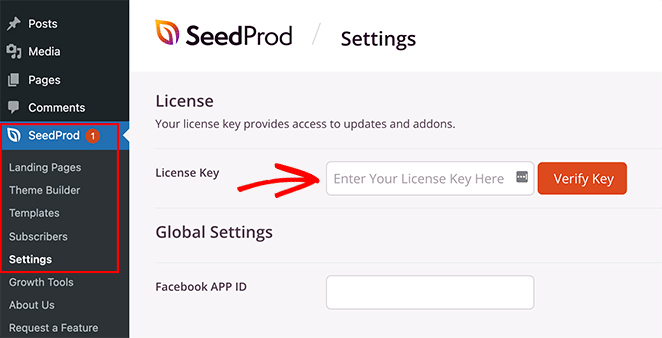
Możesz znaleźć swój klucz licencyjny, logując się na stronie SeedProd i klikając zakładkę „Pobieranie” w panelu swojego konta.
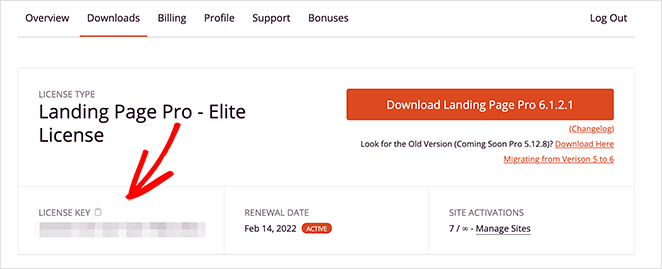
Kliknij przycisk Zweryfikuj klucz , aby potwierdzić swoją licencję i przejść do następnego kroku.
Krok 2. Utwórz stronę docelową
Następnie przejdź do SeedProd »Strony docelowe .
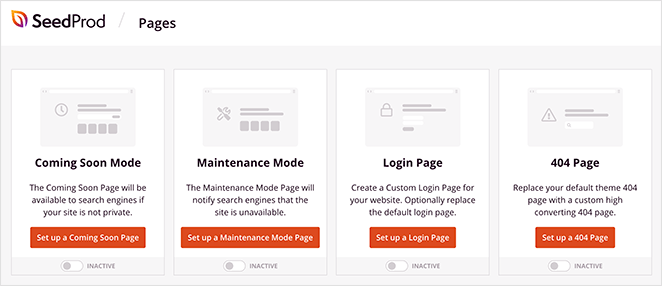
Tutaj możesz włączyć dowolny z trybów strony SeedProd, w tym:
- Wkrótce
- Tryb konserwacji
- Strona logowania
- Strona 404
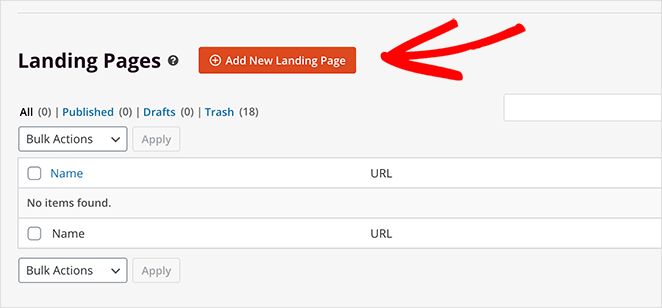
W tej sekcji możesz wizualnie utworzyć niestandardową stronę docelową za pomocą narzędzia do tworzenia stron typu „przeciągnij i upuść”.
Kliknij przycisk Dodaj nowy Landing Page , aby utworzyć landing page w WordPressie.
Zobaczysz setki szablonów stron docelowych, które możesz zaimportować jednym kliknięciem na następnym ekranie. Możesz wybrać dowolny szablon i łatwo go dostosować w następnym kroku.
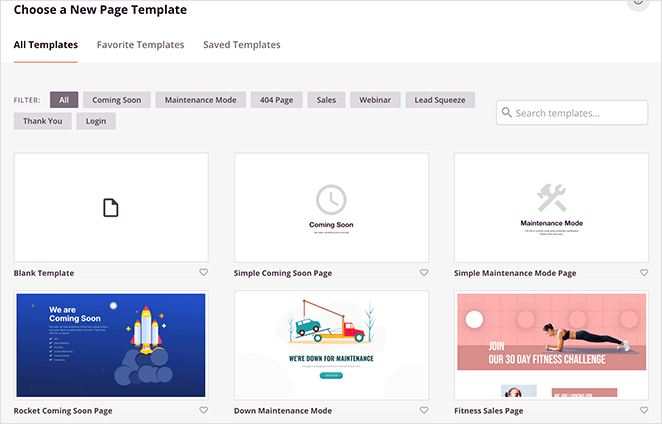
W tym przewodniku używamy szablonu strony z podziękowaniami dla e-commerce. Umieść kursor myszy nad szablonem i kliknij ikonę znacznika wyboru, aby zaimportować go do witryny WordPress.
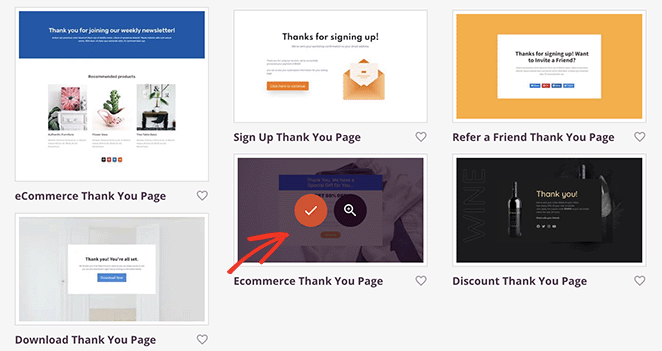
Następnie możesz wpisać nazwę i adres URL swojej strony docelowej. Gdy będziesz gotowy do rozpoczęcia dostosowywania, kliknij przycisk Zapisz i rozpocznij edycję strony .
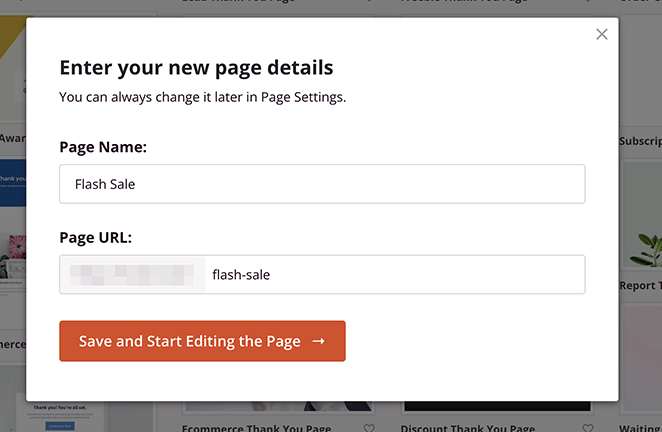
Krok 3. Dodaj zawartość i dostosowania
Zobaczysz swój szablon w edytorze wizualnym SeedProd na następnej stronie.

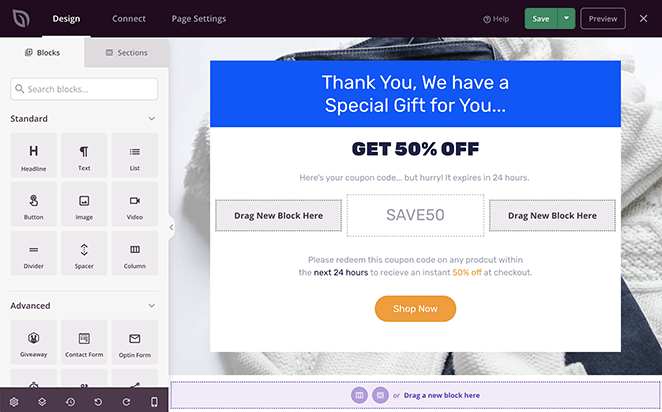
Możesz dostosować każdą część swojej strony, korzystając z bloków i sekcji po lewej stronie. Możesz także kliknąć dowolny element po prawej stronie i edytować swoją stronę w czasie rzeczywistym.
Na przykład zmiana nagłówka strony docelowej polega na kliknięciu elementu nagłówka i wprowadzeniu niestandardowej treści w panelu ustawień.
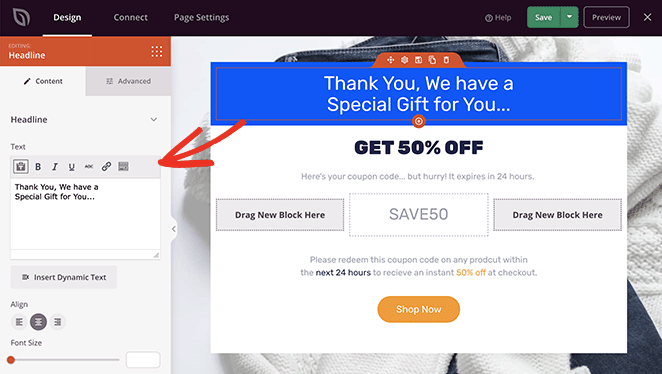
Możesz także zmienić obraz tła, klikając ikonę Ustawienia globalne .
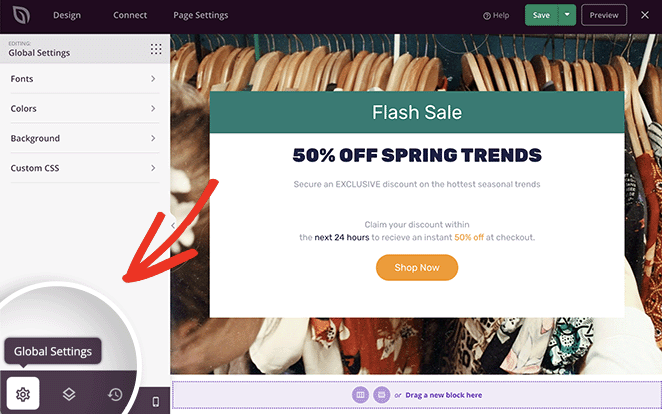
Następnie możesz kliknąć kartę tła i przesłać nowy obraz z komputera lub biblioteki multimediów WordPress.
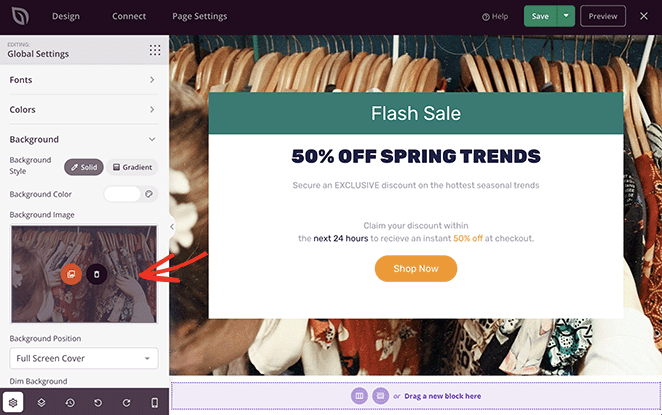
Dodanie licznika czasu do strony docelowej jest równie łatwe. Znajdź sekcję Bloki zaawansowane w panelu po lewej stronie, a następnie przeciągnij i upuść blok Odliczanie do podglądu strony docelowej.
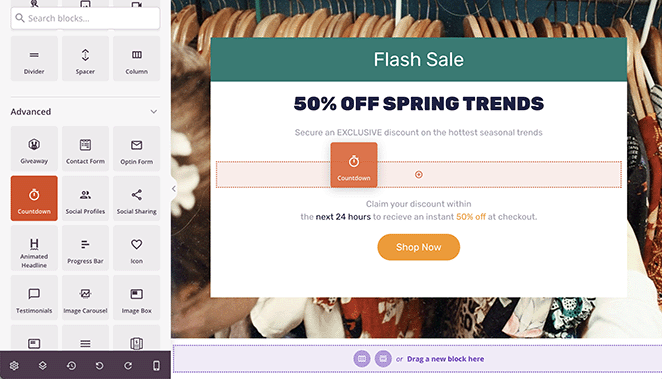
Kliknięcie elementu Odliczanie otwiera panel ustawień treści po lewej stronie, w którym możesz:
- Wybierz rodzaj odliczania
- Ustaw czas trwania timera
- Wybierz strefę czasową
- Dostosuj rozmiar i wyrównanie
Możesz także wpisać wiadomość, która będzie wyświetlana automatycznie po wygaśnięciu odliczania. Możesz też przekierować odwiedzających na inny adres URL po zakończeniu odliczania.
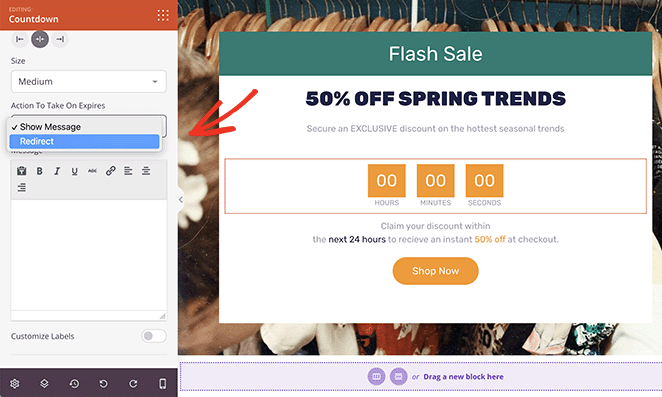
Karta Szablony oferuje kilka gotowych projektów liczników czasu. Kliknij dowolny projekt, aby automatycznie dodać stylizację do zegara odliczającego.
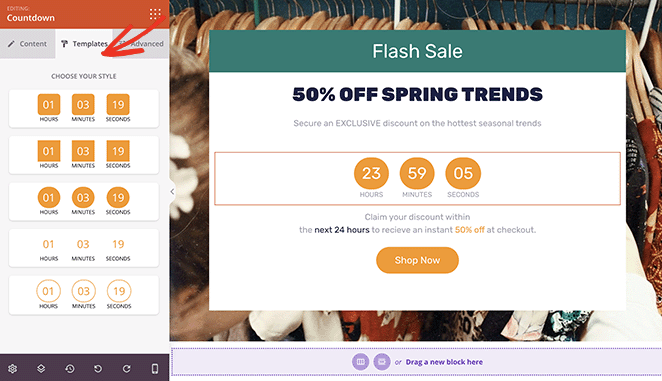
Możesz także dostosować więcej ustawień na karcie Zaawansowane , w tym:
- Czcionki
- Zabarwienie
- Cienie
- Rozstaw
- Atrybuty
- Widoczność urządzenia
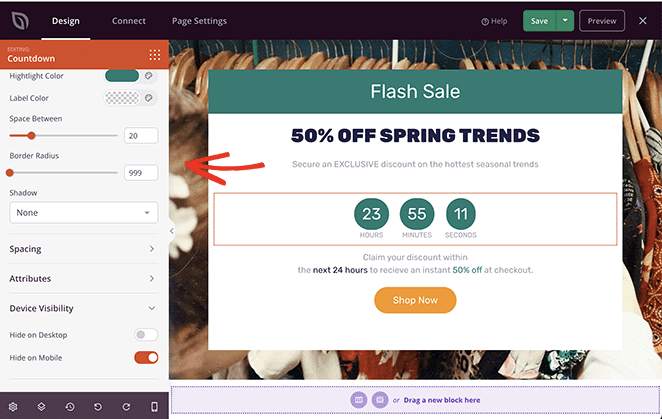
Opcja Widoczność urządzenia pozwala ukryć element na urządzeniach mobilnych lub stacjonarnych. To doskonały sposób na dostosowanie strony docelowej do różnych grup docelowych.
Gdy jesteś zadowolony z wyglądu strony docelowej, kliknij przycisk Zapisz w prawym górnym rogu.
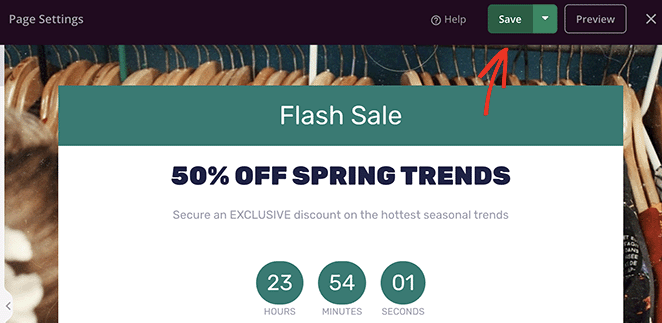
Teraz możesz przejść do dostosowywania ustawień strony.
Krok 4. Skonfiguruj ustawienia strony docelowej
SeedProd oferuje kilka funkcji, które pomogą Ci zoptymalizować stronę docelową oraz generować leady i konwersje. Najbardziej godna uwagi jest możliwość integracji z różnymi popularnymi usługami e-mail marketingu.
Możesz połączyć swojego dostawcę poczty e-mail, klikając kartę Połącz u góry ekranu. Następnie znajdź preferowaną usługę i postępuj zgodnie z instrukcjami, aby zweryfikować połączenie.
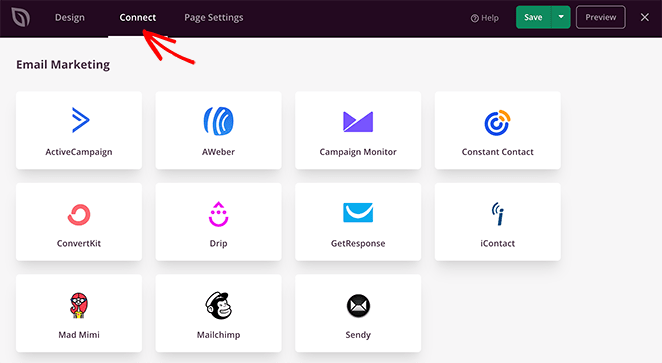
W naszej dokumentacji e-mail możesz dowiedzieć się, jak połączyć się z określonymi usługami marketingu e-mail.
Następnie kliknij kartę Ustawienia strony .
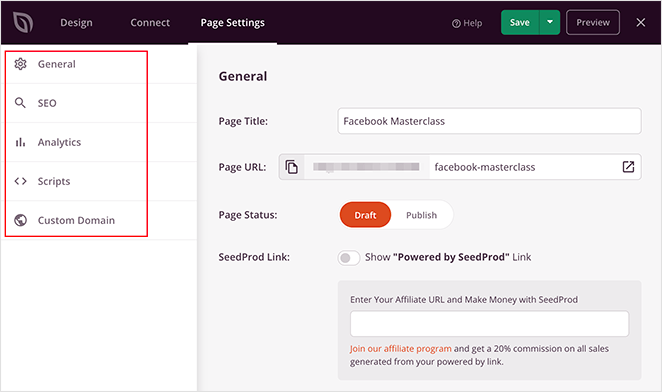
Na tej stronie możesz skonfigurować różne ustawienia, w tym:
- Ogólne: zmień nazwę i adres URL strony docelowej, opublikuj lub przywróć wersję roboczą i wprowadź identyfikator aplikacji Facebook.
- SEO: skonfiguruj ustawienia SEO na stronie za pomocą wtyczki All In One SEO.
- Analytics: zainstaluj MonsterInsights, aby śledzić dane strony docelowej za pomocą Google Analytics.
- Skrypty: dodaj niestandardowe skrypty do nagłówka, treści i stopki strony docelowej.
- Domena niestandardowa: skieruj swoją stronę docelową na inną nazwę domeny bez instalowania WordPressa na innej stronie.
Krok 5. Opublikuj swoją stronę docelową
Jeśli jesteś zadowolony z projektu strony docelowej i licznika czasu, możesz ożywić stronę.
Kliknij strzałkę rozwijaną przycisku Zapisz i wybierz opcję Opublikuj .
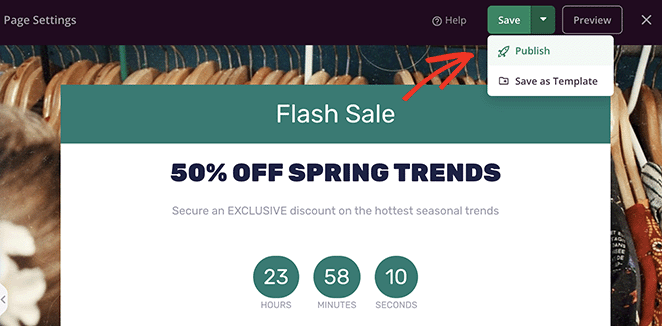
Możesz teraz wyświetlić podgląd swojej strony docelowej i zobaczyć, jak działa odliczanie.
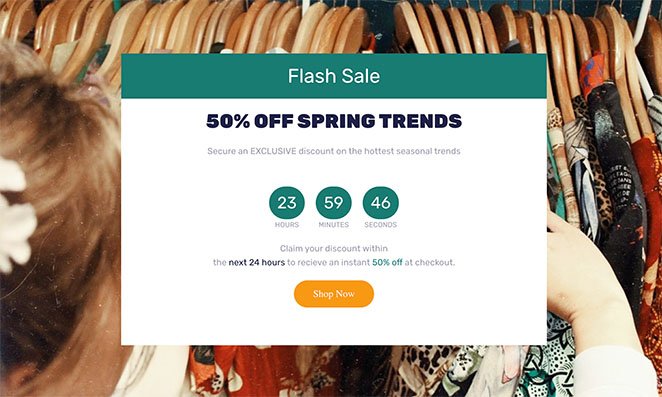
Otóż to!
Mamy nadzieję, że ten artykuł pomógł Ci dowiedzieć się, jak stworzyć stronę docelową z funkcją odliczania czasu.
Może Ci się również spodobać ten przewodnik dotyczący tworzenia strony sprzedaży w WordPressie, gdy tu jesteś.
Dziękuje za przeczytanie. Śledź nas na YouTube, Twitterze i Facebooku, aby uzyskać więcej przydatnych treści, które pomogą rozwinąć Twój biznes.